3 Cara Mengubah Warna Gambar Menjadi Hitam Putih Online/Offline
Pada suatu kondisi tertentu mungkin kita membutuhkan gambar yang harus diubah ke warna hitam putih. Tentu saja hal ini bisa saja membuat kita kebingungan, jika kalau kita tidak menguasai kemampuan editing gambar.
Tapi mulai sekarang tidak usah kawatir, karena sebenarnya ada trik mudah yang dapat digunakan dalam merubah gambar menjadi hitam putih baik secara Online maupun Offline.
Gambar hitam putih adalah gambar yang hanya memiliki dua warna, yaitu hitam dan putih. Gambar hitam putih bisa memberikan kesan klasik, artistik, dramatis, atau elegan. Gambar hitam putih juga bisa menghilangkan gangguan warna yang tidak diinginkan, menonjolkan tekstur dan bentuk, atau menekankan suasana dan emosi.
Ada banyak alasan mengapa kita mungkin ingin mengubah warna gambar menjadi hitam putih, misalnya:
- Untuk membuat gambar lebih sesuai dengan tema atau gaya tertentu
- Untuk meningkatkan kualitas gambar yang buruk atau rusak
- Untuk menghemat ruang penyimpanan atau bandwidth
- Untuk mengekspresikan kreativitas atau emosi
- Untuk alasan pribadi atau profesional
Bagaimanapun, setiap orang memiliki preferensi dan kebutuhan yang berbeda-beda. Oleh karena itu, dalam artikel ini, saya akan menjelaskan cara mengubah warna gambar menjadi hitam putih online/offline dengan mudah dan cepat.
Baca juga: Cara Croping Foto Menggunakan Aplikasi Photos di Windows 10/11
Cara Mengubah Warna Gambar Menjadi Hitam Putih
Ada dua cara yang bisa kita gunakan untuk mengubah warna gambar menjadi hitam putih, yaitu: Menggunakan situs web online yang gratis dan mudah, menggunakan aplikasi Offline Microsoft Word dan menggunakan aplikasi Photos Windows 11.
1. Lewat Situs bfotool.com
Cara ini memanfaatkan situs web online yang gratis dan mudah, yaitubfotool.com. Situs web ini adalah situs web yang menyediakan berbagai alat untuk mengedit gambar secara online, salah satunya adalah alat untuk mengubah warna gambar menjadi hitam putih.
Untuk menggunakan cara ini, pastikan memiliki koneksi internet yang stabil dan cepat, serta browser yang mendukung situs web tersebut. Kita juga perlu memiliki gambar yang ingin di ubah warnanya, dalam format JPG, PNG, WEBP, BMP, atau GIF.
Jika sudah memenuhi syarat tersebut, berikut ini adalah langkah-langkah untuk mengubah warna gambar menjadi hitam putih online dengan menggunakan situs web bfotool.com:
- Buka browser pada perangkat yang kalian gunakan (bisa HP atau Desktop).
- Kemudian silakan kunjungi alamat situs https://bfotool.com/id/image-to-black-white.
- Jika sudah, pilih Choose File > cari dan pilih foto yang sudah disiapkan > klik Open.
- Secara otomatis akan muncul gambar kita yang asli dan yang sudah berubah menjadi hitam putih. Setelah itu tinggal pilih Download.
- Selesai.
Setelah kita melakukan langkah-langkah di atas, kita akan memiliki gambar hitam putih yang sesuai dengan keinginan. Selanjutnya kita bisa menggunakan gambar tersebut untuk berbagai keperluan, seperti mengunggahnya ke media sosial, mencetaknya, atau menyimpannya.
2. Cara Mengubah Warna Gambar Menjadi Hitam Putih di Microsoft Word
Kemudian jika ingin cara Offline maka kita dapat menggunakan aplikasi Microsoft Word. Cara ini juga tak kalah mudahnya jika dibandingkan dengan cara pertama di atas.
Cara ini sangat cocok digunakan jika memang gambar akan di masukkan dalam dokumen Word. Berikut tutorialnya:
- Buka Microsoft Word dan buat lembar kerja.
- Selanjutnya masukkan gambar ke lembar kerja Word, caranya klik Insert > Pictures > This Device.
- Lalu cari dan pilih gambar yang sudah di siapkan, jika sudah klik Insert.
- Select (klik) gambar yang ada pada lembar kerja Word, setelah itu pilih Picture Format > Color.
- Langkah selanjutnya tinggal pilih opsi warna yang menggunakan warna hitam putih.
- Klik kanan gambar, lalu pilih Save as Picture. Jika ingin gambar disimpan dalam perangkat.
- Selesai
3. Menggunakan Aplikasi Photos Windows 11
- Buka Windows Explorer.
- Cari dan pilih gambar yang akan di rubah ke hitam putih.
- Jika sudah klik kanan, pilih Open with > Photos.
- Setelah itu pilih Edit image (bisa juga langsung menekan tombol CTRL + E).
- Pilih Filter.
- Kemudian pilih opsi filter yang membuat gambar menjadi hitam putih (dalam contoh disini saya memilih B&W).
- Langkah selanjutnya klik Save as/Save.
- Selesai.
Baca juga: Cara Membuat Gambar Menggunakan Bing Chat Gratis
Saya rasa kalian semua tidak akan mengalami kesulitan yang berarti jika mengikuti langkah-langkah yang sudah dijelaskan di atas step by step. Karena memang caranya sangat mudah sekali. Bagi yang masih awampun juga tidak akan kesulitan.
Demikianlah tutorial sederhana yang dapat saya sampaikan mengenai cara mengubah gambar menjadi warna hitam putih secara Online dan Offline.


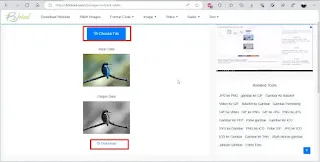
.webp)
.webp)
.webp)
.webp)
.webp)
.webp)
.webp)
.webp)
.webp)
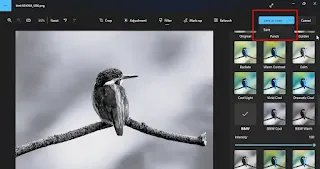

Posting Komentar untuk "3 Cara Mengubah Warna Gambar Menjadi Hitam Putih Online/Offline"
Posting Komentar